Os presento una sencilla e intuitiva herramienta para crear vistosos vídeos a partir de fotografías. Es PicoVico
Una vez registrados le damos a Crear vídeo, al que ponemos un título
A continuación elegimos una de las plantillas que propone el programa para hacer nuestro vídeo, podemos previsualizarlas antes
Ahora podemos subir las fotografías (máximo de 30) y también insertar texto, cambiar el orden...
El último paso para confeccionar el vídeo es añadir la música, elegimos la que trae PicoVico o podemos añadir otra desde nuestro ordenador
Finalmente, ponemos el título a nuestra creación, añadimos créditos si queremos, y le damos a hacer vídeo, en unos minutos se nos mostrará y podemos compartirlo o insertarlo en nuestra página.
Si al verlo hay algo que no nos gusta o no está bien podemos ir a nuestra página de PicoVico, editar el vídeo y hacer los cambios necesarios, teniendo en cuenta que lo que hace el programa es crear otro, por lo que después de hacer los cambios conviene borrar el antiguo.
Aquí os dejo dos ejemplos hechos plantillas distintas:
http://www.picovico.com/es/play/4db58391838046339f745d2b35a0c1fc
http://www.picovico.com/es/play/f52c36c7a4e74aa298fd223cf30ad4bd
Una vez registrados le damos a Crear vídeo, al que ponemos un título
A continuación elegimos una de las plantillas que propone el programa para hacer nuestro vídeo, podemos previsualizarlas antes
Ahora podemos subir las fotografías (máximo de 30) y también insertar texto, cambiar el orden...
El último paso para confeccionar el vídeo es añadir la música, elegimos la que trae PicoVico o podemos añadir otra desde nuestro ordenador
Finalmente, ponemos el título a nuestra creación, añadimos créditos si queremos, y le damos a hacer vídeo, en unos minutos se nos mostrará y podemos compartirlo o insertarlo en nuestra página.
Si al verlo hay algo que no nos gusta o no está bien podemos ir a nuestra página de PicoVico, editar el vídeo y hacer los cambios necesarios, teniendo en cuenta que lo que hace el programa es crear otro, por lo que después de hacer los cambios conviene borrar el antiguo.
Aquí os dejo dos ejemplos hechos plantillas distintas:
http://www.picovico.com/es/play/4db58391838046339f745d2b35a0c1fc
http://www.picovico.com/es/play/f52c36c7a4e74aa298fd223cf30ad4bd

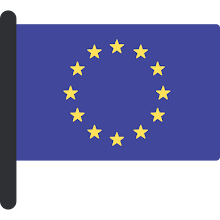






Muy bueno! gracias por compartirlo.
ResponderEliminarsaludos
Elisa
Me gustaría saber si luego el vídeo lo puedo pasar a CD.
ResponderEliminarGracias desde ya y si lo deseas te invito a que conozcas mis 2 blogs. Te tengo entre mis favoritos.
Hola, NOrma, sí, se puede guardar en un CD, yo lo hice y ocupa poco espacio
ResponderEliminarEnhorabuena por tus blogs, qué chulos son!
Saludos
Hola, tengo una duda: en los textos que escribo las letras que llevan tilde desaparecen, ¿hay alguna forma de poder solucionarlo? Me parece un buena herramienta y es un pena .
ResponderEliminarGracias
Hola, Linda, yo no sé cómo se podría hacer, me pasa muchas veces eso, no solo con Picovico, sino con más herramientas, y tampoco aparecen las "ñ", quizá alguien sepa cómo se puedee solucionar esto, no queda muy profesional poner las palabras sin tilde, sobre todo para mí que soy profesora de español!Saludos
ResponderEliminarPor favor: ¿Me podias indicar como puedo bajar el programa a mi ordenador para poder montar un video con las fotos de la boda de mi hijo y pasarlo a cd? Es que cuando quiero hacer algo desde aqui no me deja, empiezan a salir paginas emergentes y no puedo hacer nada... Gracias.
ResponderEliminarPolicarpin.
Gracias por la información, la verdad es que llevaba tiempo buscando algo así, pero no sé que problema tiene la página, lo he intentado y no he conseguido hacerlo aunque parece un buen servicio.
ResponderEliminarAl final lo he hecho en www.yoorec.com que hacen lo mismo, pero tienen editores profesionales creo.
Estoy contento y si arreglan la página de la que hablabas, también la probaré.
Gracias a todos
e tratado de bajar la aplicacion de picovico me pide resetear el pass me envia a mi correo lo e intentado muchas veces pero no me da acceso si alguin sabe por favor y me informa muchas gracias.
ResponderEliminarporque no me deja subir las fotos, pero aparece todo el texto, pero no las fotos, xq?
ResponderEliminar